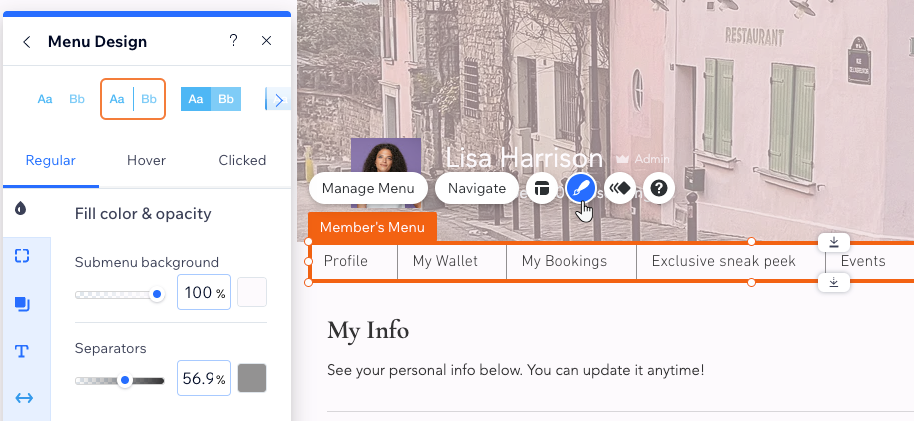Website-Mitglieder: Das Mitgliedermenü anpassen
4 min
In diesem Artikel
- Die Seiten im Mitgliedermenü verwalten
- Das Layout des Mitgliedermenüs anpassen
- Das Mitgliedermenü gestalten
Dieser Artikel bezieht sich auf die frühere Version der Mitgliederbereich-App. Wenn du die neue Version verwendest, klicke hier. Klicke hier, um zu überprüfen, welche Version du verwendest.
Das Mitgliedermenü wird auf jeder Seite deines Mitgliederbereichs angezeigt, sodass deine Mitglieder problemlos zwischen ihren privaten Mitgliederseiten navigieren können. Du kannst sowohl entscheiden, welche Seiten im Menü angezeigt werden, als auch das Layout und Design bestimmen.
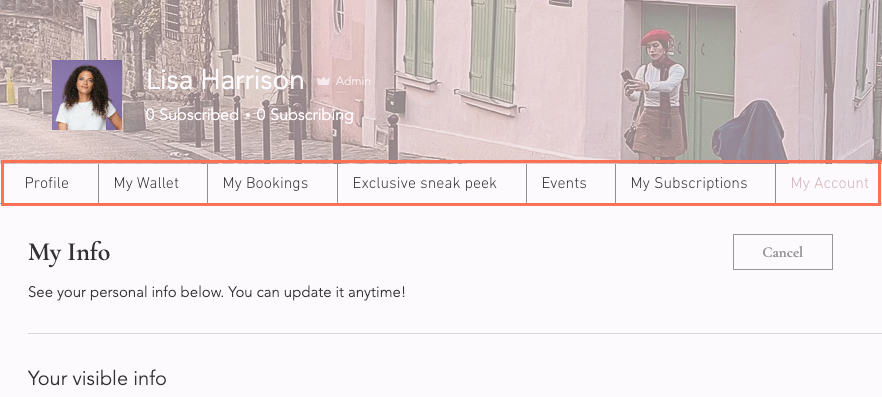
Die Seiten im Mitgliedermenü verwalten
Du hast die volle Kontrolle über die Seiten, die in deinem Mitgliedermenü angezeigt werden. Du kannst auswählen, welche Seiten angezeigt werden, ihre Reihenfolge ändern und ein Untermenü hinzufügen, um dein Menü übersichtlich und minimal zu halten.
Um die Seiten im Mitgliedermenü zu verwalten:
- Öffne in deinem Editor eine beliebige Seite des Mitgliederbereichs.
- Klicke auf das Mitgliedermenü.
- Klicke auf Menü verwalten.
- Verwalte die Seiten deines Menüs, je nachdem, welchen Editor du verwendest:
- Ein neues Element hinzufügen: Klicke unten auf + Menüelement hinzufügen. Du kannst vorhandene Mitgliederseiten oder einen neuen Untermenütitel hinzufügen.
- Ein Element entfernen:
- Fahre mit der Maus über das entsprechende Element und klicke auf das Symbol für Weitere Aktionen
 .
. - Klicke auf Aus Menü entfernen.
- Fahre mit der Maus über das entsprechende Element und klicke auf das Symbol für Weitere Aktionen
- Elemente neu anordnen:
- Fahre mit der Maus über das Element, das du verschieben möchtest.
- Halte das Symbol für Neu anordnen
 und ziehe das Element an die neue Position.
und ziehe das Element an die neue Position.
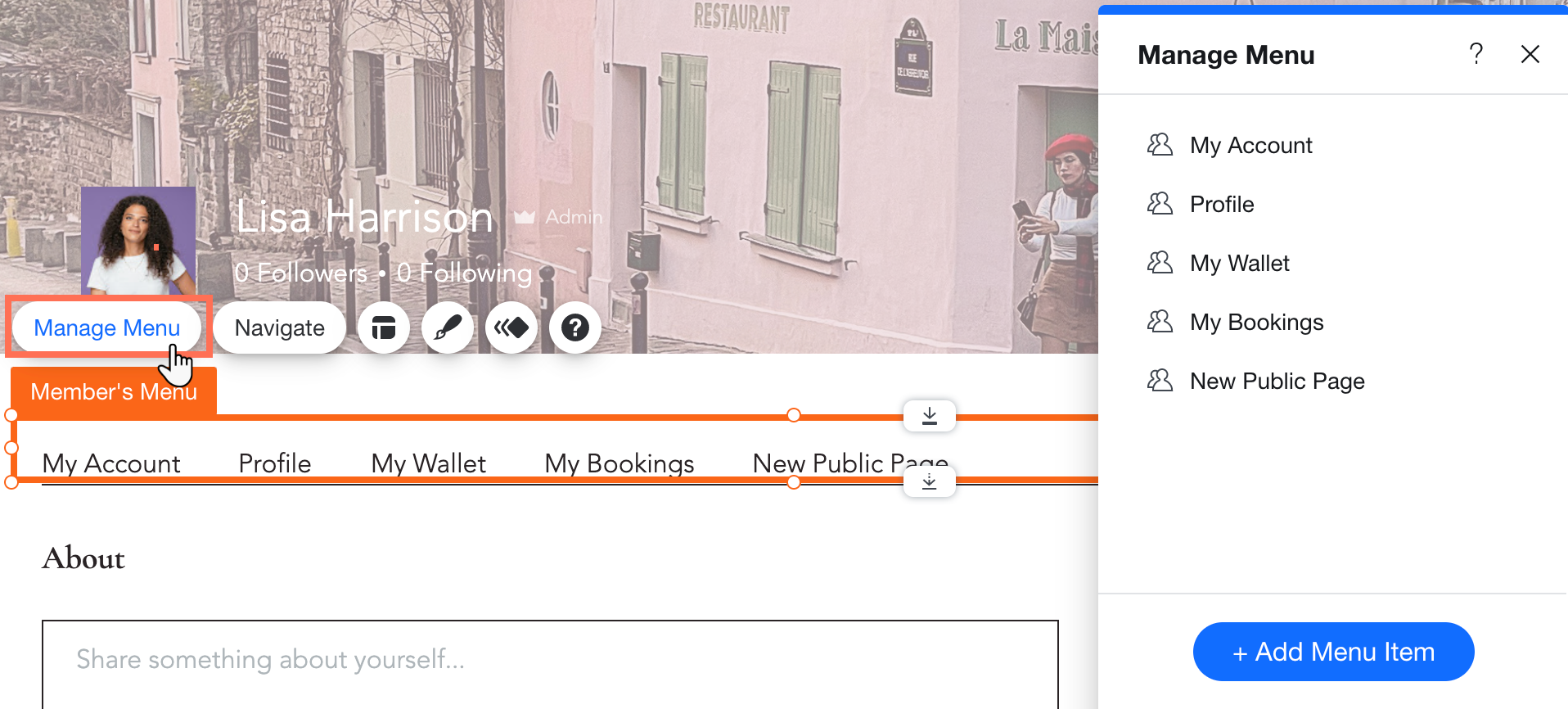
Das Layout des Mitgliedermenüs anpassen
Ändere das Layout deines Mitgliedermenüs, damit es zu deinem Stil und deinen Mitgliederseiten passt. Lege fest, wie die Elemente angezeigt werden sollen, indem du ihre Ausrichtung, Größe, Richtung und mehr anpasst.
Wix-Editor-Tipp:
Die verfügbaren Einstellungen hängen von der Art deines Menüs ab (vertikal oder horizontal). Um dein Menü von vertikal zu horizontal oder umgekehrt zu ändern, musst du das Layout deiner Mitgliederseiten ändern.
Um das Layout des Mitgliedermenüs anzupassen:
- Öffne in deinem Editor eine beliebige Seite des Mitgliederbereichs.
- Klicke auf das Mitgliedermenü.
- Klicke auf das Symbol für Layout
 .
. - Wähle aus, wie du das Menülayout anpassen möchtest:
- Textausrichtung: Richte den Titel des Menüelements links, rechts oder mittig vom Element aus.
- Alle Elemente sind gleiche Größe: Aktiviere den Schieberegler, um alle Menüelemente unabhängig von der Länge der einzelnen Titel gleich groß zu machen.
- Elemente füllen Menü aus: Aktiviere den Schieberegler, um die Elemente so zu dehnen, dass sie den gesamten Bereich des Menüs ausfüllen.
- Elementausrichtung: Richte deine Menüelemente links, rechts oder zentriert aus.
- Elemente anzeigen von: Wähle, ob Menüelemente von links nach rechts oder von rechts nach links angezeigt werden sollen.
- Ausgeblendete Elemente: Bearbeite den Text, der unter dem Element „Mehr“ angezeigt wird. Dieses Element wird angezeigt, wenn dein Menü nicht breit genug ist, um alle Elemente darauf zu passen.
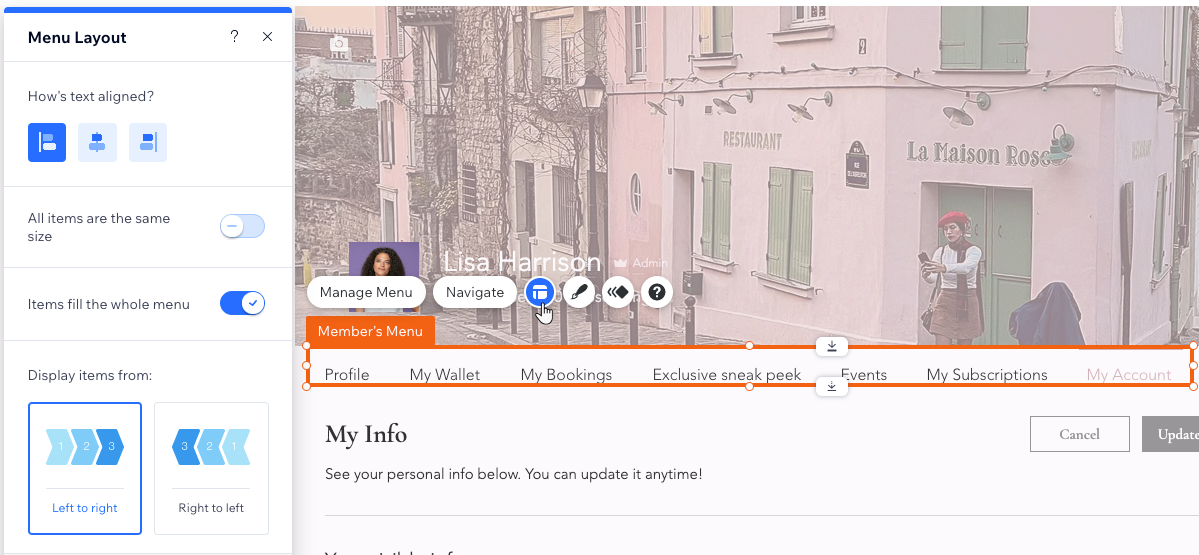
Das Mitgliedermenü gestalten
Passe das Aussehen deines Mitgliedermenüs ganz nach deinem Geschmack an. Gestalte den Hintergrund des Menüs, den angezeigten Text sowie die Ränder und Ecken. Du kannst deine Menüelemente auch so gestalten, dass sie sich vom Rest des Menüs abheben, wenn Mitglieder mit der Maus darüber fahren oder sie auswählen.
Um das Mitgliedermenü zu gestalten:
- Öffne in deinem Editor eine beliebige Seite des Mitgliederbereichs.
- Klicke auf das Mitgliedermenü.
- Klicke auf das Symbol für Design
 .
. - Wähle eines unserer Designvorschläge oder erstelle deinen eigenen Stil für dein Menü:
- Klicke auf Design anpassen.
- Wähle oben ein voreingestelltes Design für deine Menüelemente aus.
- Wähle den Menüstatus aus, den du gestalten möchtest: Standard, Mouseover oder Angeklickt.
- Passe das Design an:
- Füllfarbe & Deckkraft: Ändere die Hintergrundfarbe deines Menüs/Untermenüs und passe die Deckkraft nach deinen Wünschen an. Wenn dein Design Trennzeichen enthält, kannst du sie hier einfärben.
- Rand: Passe die Breite und Farbe der Ränder deines Menüs an.
- Ecken: Mache die Ecken deines Menüs/Untermenüs runder oder eckiger, indem du den Radius anpasst.
- Schattierung: Füge deinem Menü eine Schattierung hinzu und passe Winkel, Farbe, Abstand und mehr an.
- Text: Passe den Stil und die Formatierung deines Menüs und deiner Untermenüelemente an.
- Abstand: Passe den Abstand zwischen den Menüelementen und den Rändern an.
Hinweis: Die verfügbaren Designoptionen hängen vom Menüstatus und der Voreinstellung ab, die du für das Design ausgewählt hast.